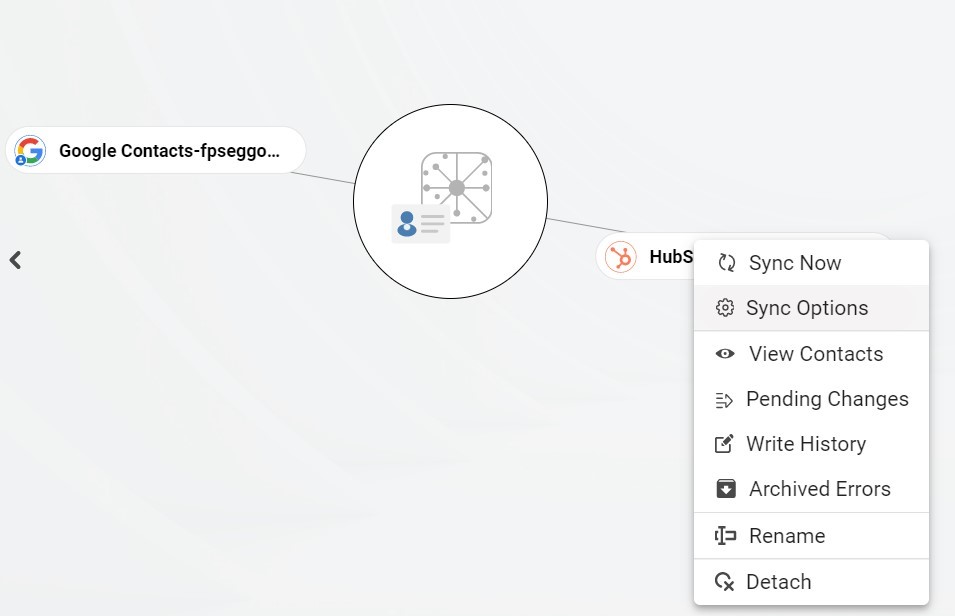Comment activer la synchronisation bidirectionnelle des contacts entre Hubspot et une liste de contacts Google.
Cet article explique comment activer la synchronisation bidirectionnelle des contacts avec HubSpot et une liste de contacts Google.. Cirahub consolide de nombreuses sources de données provenant de plusieurs plates-formes, garantissant que les informations restent cohérentes sur tous les appareils et logiciels.
- Tout d’abord, connectez-vous à CiraHub. Vous serez redirigé vers l’assistant d’intégration. (Voir l’image ci-dessous.) Ensuite, sélectionnez l’objet que vous souhaitez synchroniser. Dans cet exemple, l’objet Contacts a été sélectionné.

- Ensuite, commencez la configuration Hub and Spoke. Cliquez sur « CRM » comme type de source de contacts pour votre Spoke. (Le Hub contient tous les contacts synchronisés de chaque Spoke ; un spoke peut être un dossier public, une boîte aux lettres d’utilisateur, la liste d’adresses globale [GAL] ou un GRC [CRM].)
- Sélectionnez “HubSpot” comme type de Spoke pour les contacts.
‘
- Cliquez sur “Sign in with Hubspot ».
- Connectez-vous avec votre e-mail et votre mot de passe Hubspot.
- Cliquez sur l’option « Connect App » pour lier CiraHub à votre compte HubSpot. Cela donnera à CiraHub un accès à vos listes de contacts et à vos données GRC sur HubSpot.
- Tapez un nom pour le Spoke et cliquez sur Next.
- Tapez un nom pour le Hub et cliquez sur Next.
- Sélectionnez l’option pour ajouter un Spoke supplémentaire.
10. Sélectionnez Google comme type de source pour le Spoke de vos contacts.
11. Entrez un nom d’utilisateur et un mot de passe Gmail pour accéder à vos données, ou cliquez sur connexion avec Google afin d’accéder à tous les comptes Google existants que vous avez déjà enregistrés Si vous entrez un e-mail sous « Invite a user », cela vous permettra d’accéder à des boîtes aux lettres d’utilisateurs supplémentaires dont vous n’avez pas accès. (Vous ne pourrez pas les ajouter en tant que spoke jusqu’à ce que l’utilisateur vous donne la permission).
12. Tapez un nom pour le Spoke et cliquez sur Create.
13. Ensuite, faites un clic droit sur votre Spoke et sélectionnez « Sync Options ». De là, vous serez redirigé vers une nouvelle fenêtre. Cliquez sur la case qui dit « Allow Hub to create and sync items in this spoke. ». Cela permettra une synchronisation bidirectionnelle entre le Hub et votre Spoke.
14. Cliquez sur “Allow Hub” pour créer et synchroniser des éléments dans ce Spoke. Cela permettra une synchronisation bidirectionnelle du point de terminaison vers la base de données du hub et inversement.
15. Cliquez sur l’onglet « Advanced » pour configurer les paramètres de filtrage des contacts pour HubSpot.. Cela permettrait à un utilisateur de synchroniser et de créer des éléments de Hub en fonction de critères spécifiques. En savoir plus sur le filtrage des contacts ici.
16. Vous pouvez également activer le mappage des champs pour créer des champs Hub personnalisés pour les données sur HubSpot et CiraHub.. Cliquez ici pour savoir comment accéder aux paramètres de mappage des champs.
17. Cliquez sur “Sync now” pour activer la synchronisation bidirectionnelle pour le spoke actuel. Vous pouvez également modifier les options de synchronisation pour chacun de vos Spokes ci-dessous.
En savoir plus sur CiraHub !
CiraHub est une plate-forme de synchronisation bidirectionnelle pour les contacts et les calendriers partagés pour Microsoft Office 365, Exchange Server et d’autres utilisateurs de Microsoft Enterprise Applications. Le logiciel est conçu pour permettre aux personnes manquant d’expertise informatique de configurer facilement la synchronisation des contacts et du calendrier partagés pour leur entreprise. Pour plus d’informations consultez la FAQ et notre guide d’intégration de CiraHub.

 ‘
‘